如何在Revit中提高设计效率:实用技巧与常见问题解答
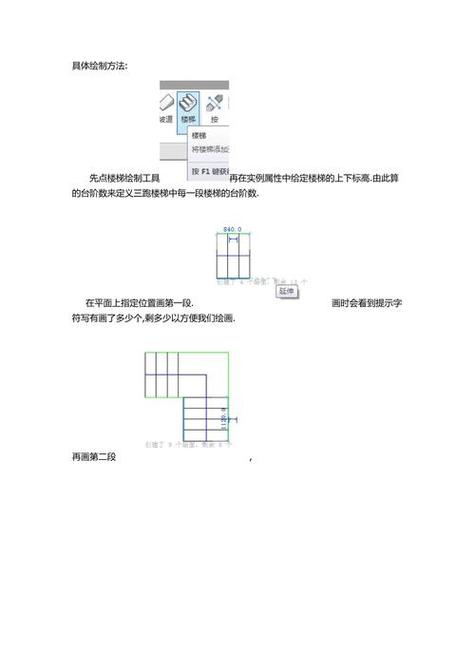
Revit作为建筑信息建模(BIM)软件的领导者,提供了丰富的功能来帮助建筑师、工程师和施工专业人员更有效地进行设计和协作。然而,由于其复杂性,许多用户可能难以充分利用其全部潜力。在这篇文章中,我们将探讨一些提高Revit设计效率的实用技巧,并回答几个常见问题,帮助您轻松驾驭这个强大的工具。
#### 一、熟悉Revit工作环境
首先,要提高Revit的使用效率,熟悉其界面和基本工作流程至关重要。以下是一些关键建议:
1. **界面定制**: 利用Revit的自定义功能调整工具栏和快捷键,以符合个人习惯。例如,自定义快速访问工具栏可以让你随时获取最常用的工具。
2. **项目浏览器组织**: 学会使用项目浏览器中的视图、图纸和族等分类方式,确保项目文件结构清晰。这将帮助你快速定位所需元素。
3. **模板使用**: 制作或下载适合自己工作的模板,这样可以节省反复设置标准样式和参数的时间。
#### 二、掌握Revit核心功能
##### 1. 家族和组件的高效管理
Revit的家族(Families)概念是其功能的核心。我们建议:
- **创建可参数化家族**: 使用参数化设计创建灵活的组件,可以根据项目需要自由调整。
- **使用共享参数**: 当需要在不同项目中重复使用某些参数时,共享参数可以在多个项目中保持一致。
- **家族库管理**: 建立一个系统化的家族库,确保在不同项目中快速调用已验证的家族。
##### 2. 工作集和协作
对于团队项目,Revit的协作功能尤为重要:
- **使用工作集**: 在多人协作时,通过工作集管理不同部分的责任分工,避免冲突。
- **中央模型管理**: 定期保存和同步本地与中央模型,确保每位团队成员工作在最新版本上。
##### 3. 使用视图模板
视图模板可以标准化项目中的视图设置:
- 创建和应用视图模板,以统一项目中的视图样式、比例、细节水平等。
- 如果不同类型的图纸需要不同的显示效果(如平面图和剖面图),则为每种类型创建专用的视图模板。
#### 三、高效绘图与建模技巧
##### 1. 快捷键和命令
- 利用Revit的快捷键大幅提升建模速度。熟记常用命令的快捷键并尝试自定义以满足个人需求。
- 善用系列命令(例如CS–创建相似元素)来快速生成类似构件。
##### 2. 智能建模方法
- **组和复制**: 对于重复的建筑元素,使用组功能进行批量修改。有计划地使用复制/镜像功能。
- **布尔运算**: 通过布尔运算(如联合、差集)快速制作复杂的几何形状。
- **动态调整**: 利用标高、轴网和尺寸约束控制模型元素以保持一致性。
#### 四、提升可视化与输出效果
##### 1. 渲染与可视化
- 掌握Revit中的基本渲染设置,包括灯光、材质和视角,以便快速制作高质量的可视化效果。
- 利用云渲染服务(如Autodesk Rendering)处理高质量效果图而不影响本地计算机性能。
##### 2. 出图与打印
- 确保视图中包含必要的信息,例如标注和详图,减少返工。
- 检查出图设置(如线型、填充模式)以确保输出结果准确符合项目要求。
#### 五、常见问题解答
**问:如何修复“重叠的墙”错误?**
解决重叠墙错误,首先启用“警告报告”功能,找到具体位置。然后,手动调整相关墙体的位置或者使用“修剪/延伸”工具来避免重叠。
**问:存储大量数据是否会减慢Revit的性能?**
是的,过多的数据会影响性能。因此,定期清理不必要的视图和模型组件,并使用链接而非直接插入大型文件以改善整体效率。
**问:如何处理Revit中的循环引用?**
循环引用通常在族中出现,检查族参数之间是否存在递归关系。调试时,逐步禁用参数直到识别问题所在,再调整逻辑以打破循环。
#### 六、总结
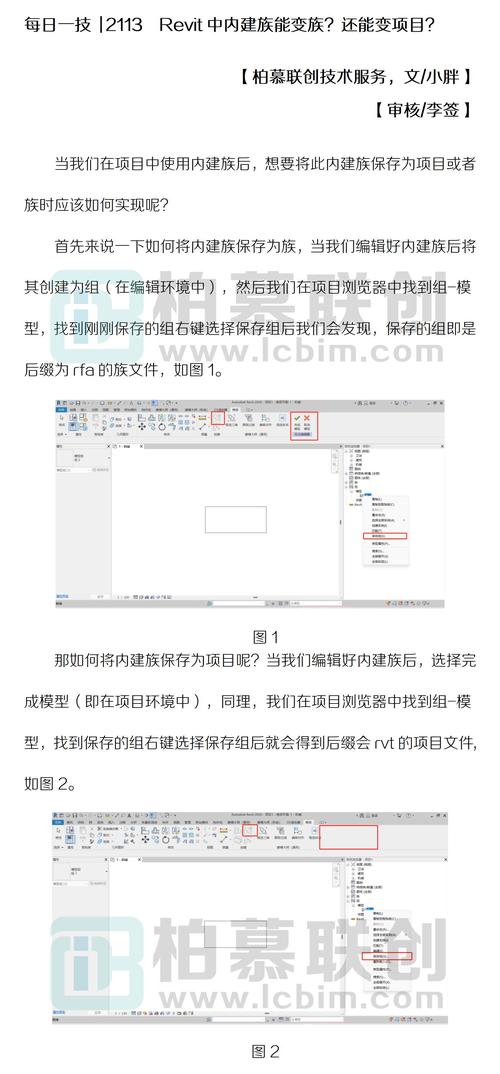
Revit是一款功能强大但复杂的工具,掌握其高效使用的方法可以显著提高工作效率。从优化界面和精品模板的选择到复杂家族与协作模式的管理,每一项技巧都能助力你的设计流程。同时,通过解答常见问题,我们希望你能更好地应对日常挑战。无论你是新手还是经验丰富的用户,持续的学习与实践是驾驭Revit的关键。
BIM技术是未来的趋势,学习、了解掌握更多BIM前言技术是大势所趋,欢迎更多BIMer加入BIM中文网大家庭(http://www.wanbim.com),一起共同探讨学习BIM技术,了解BIM应用!
相关培训